Adguard за Opera: най-мощният рекламен блокер
Рекламирането в интернет вече може да се намери почти навсякъде: присъства на блогове, видеонаблюдение, големи информационни портали, социални мрежи и т.н. Има ресурси, чийто брой преминава през всички възможни граници. Ето защо не е изненадващо, че разработчиците на софтуер започнаха да създават програми и допълнения към браузъри, чиято основна цел е да блокира рекламата, тъй като тази услуга е много търсена сред интернет потребителите. Един от най-добрите инструменти за блокиране на рекламата заслужено е разширението Adguard за браузъра Opera.
Добавяне на Adguard ви позволява да блокирате практически всички видове рекламни материали, които се намират в мрежата. С този инструмент можете да блокирате видеореклами в YouTube, да рекламирате в социални мрежи, включително Facebook и VKontakte, анимирани реклами, изскачащи реклами, досадни банери и текстови реклами с рекламна природа. От своя страна, деактивиращата реклама помага да се ускори зареждането на страници, да се намали количеството трафик, както и да се намали вероятността от заразяване с вируси. Освен това има възможност за блокиране на джаджи за социални мрежи, ако те дразнят и фишинг сайтове.
съдържание
Инсталиране на Adguard
За да инсталирате разширението Adguard, трябва да преминете през главното меню на браузъра към официалната страница с допълнения към Opera.
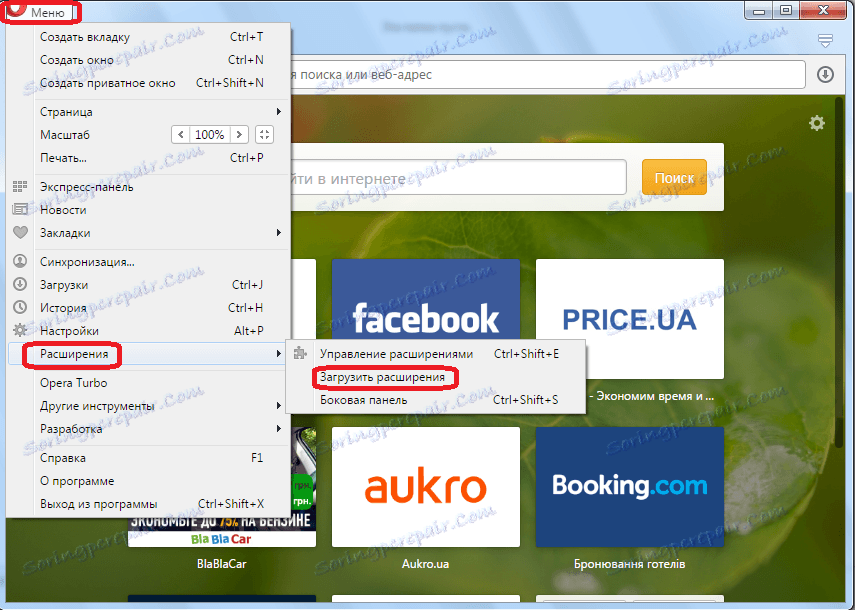
Във формуляра за търсене въведете заявката за търсене "Adguard".
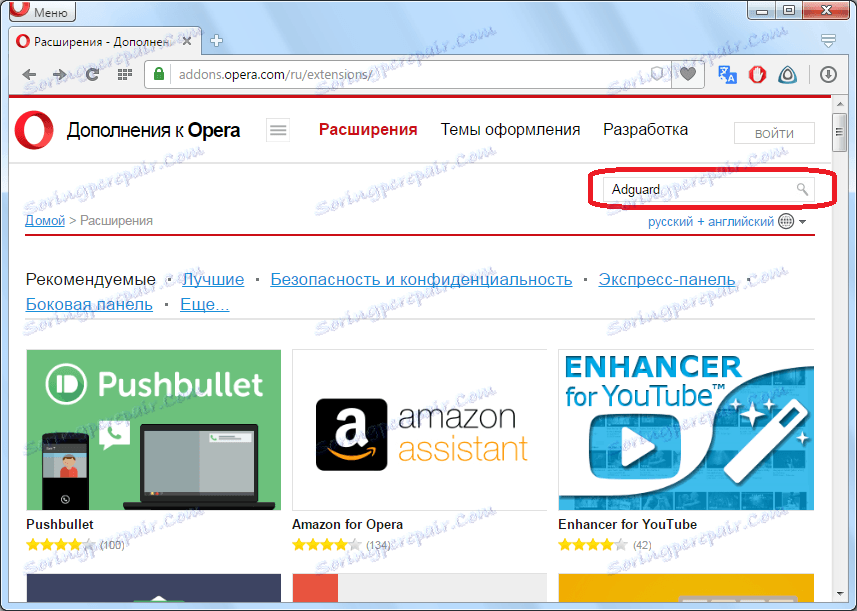
Ситуацията се улеснява от факта, че разширението, в което тази дума присъства на сайта, е едно и следователно няма да се налага да го търсим дълго време в резултатите от проблема. Отидете на страницата на тази добавка.
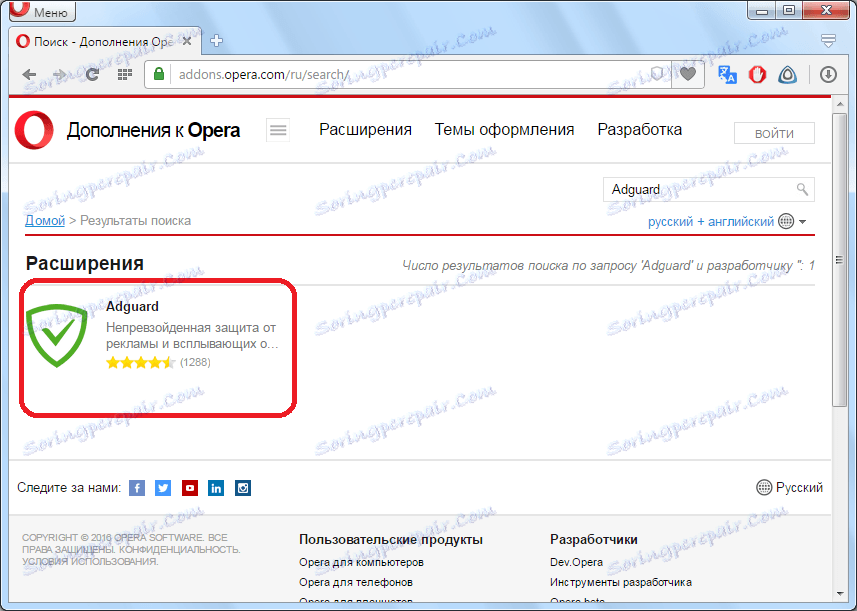
Тук можете да прочетете подробна информация за разширяването на Adguard. След това кликнете върху зеления бутон на страницата "Добавяне към Opera".
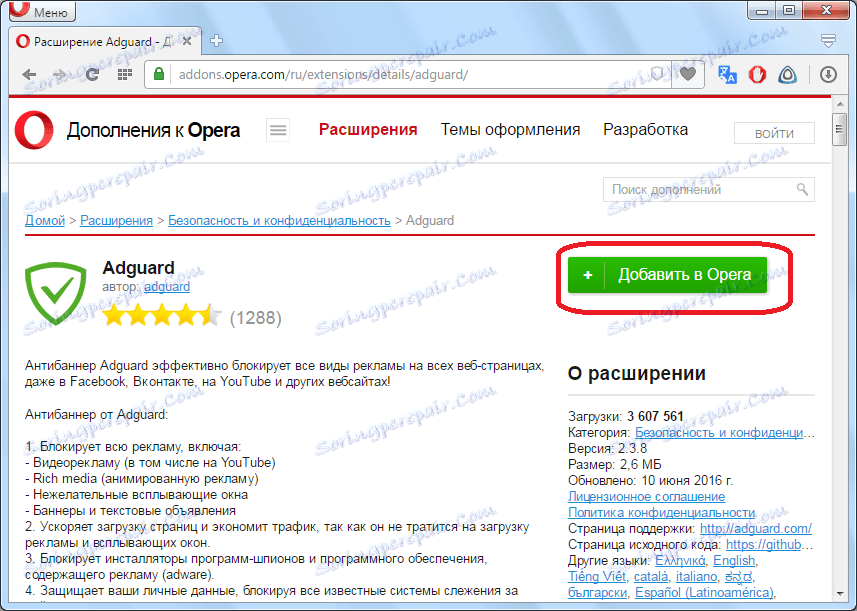
Монтирането на разширението започва, както е показано чрез промяна на цвета на бутона от зелено до жълто.
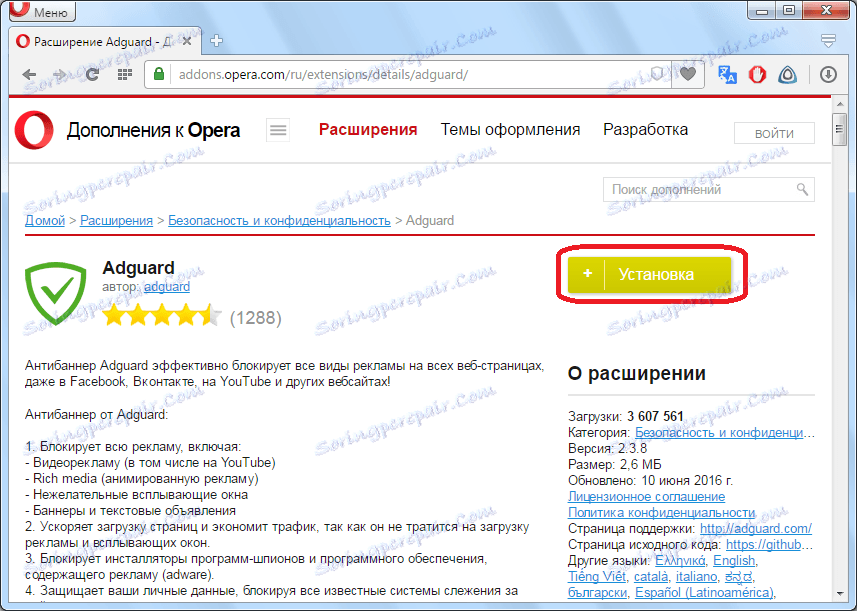
Скоро се прехвърляме на официалната страница на сайта Adguard, където най-известното място е благодарността за инсталирането на разширението. В допълнение, иконата Adguard под формата на щит с отметка вътре се появява в лентата с инструменти на Opera.
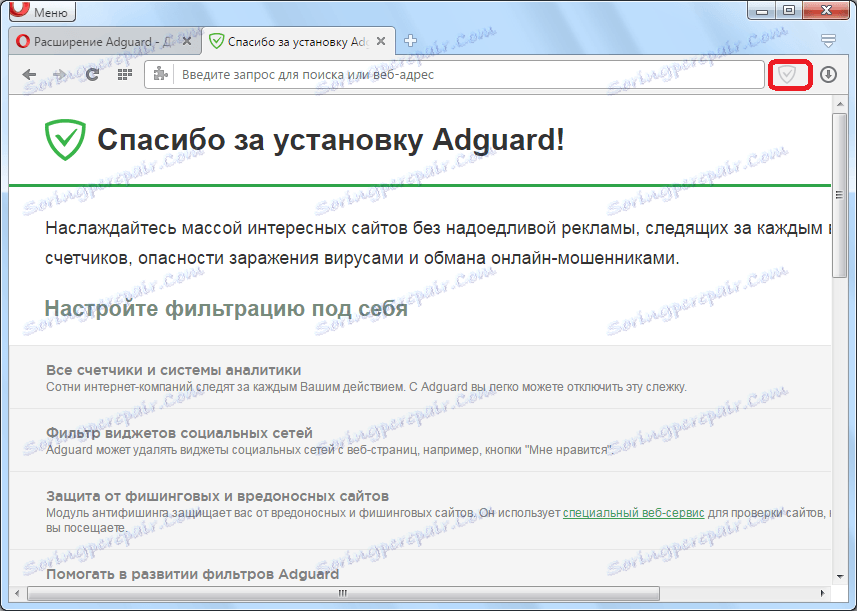
Инсталацията на Adguard е пълна.
Настройване на Adguard
Но за да увеличите максимално използването на добавката за вашите собствени нужди, трябва да я конфигурирате правилно. За да направите това, кликнете с левия бутон върху иконата на Adguard в лентата с инструменти и от падащия списък изберете опцията "Конфигуриране на защитата".
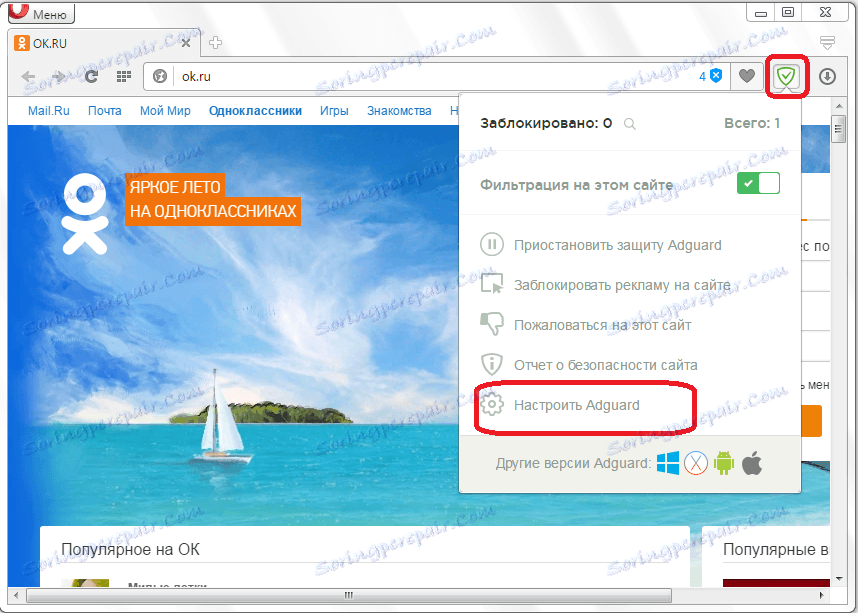
След това го хвърляме на страницата за настройки на Adguard.
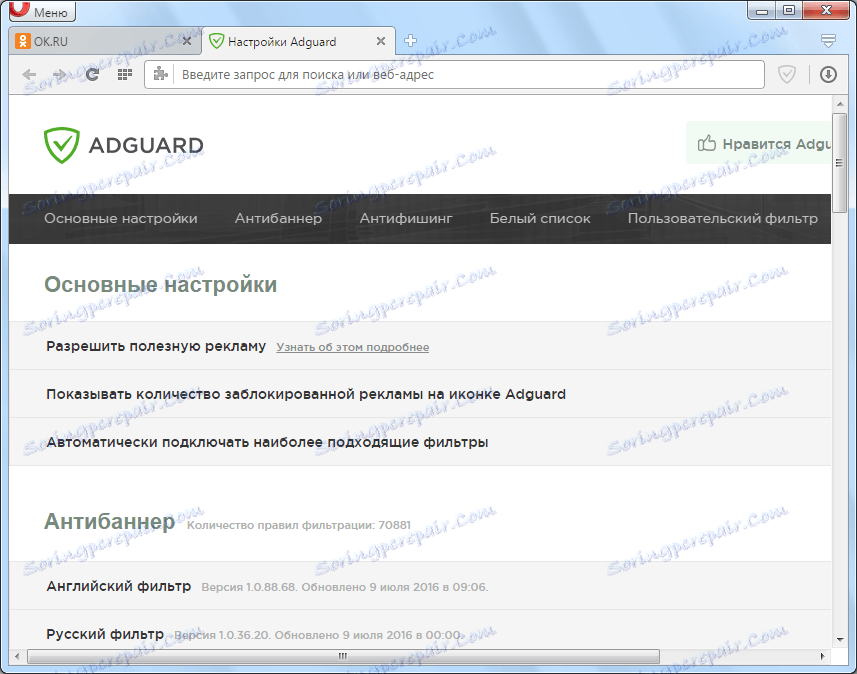
Превключването на специални бутони от зелен режим ("разрешено") до червено ("забранено") и в обратен ред можете да позволите показването на ненатрапчиви полезни реклами, включване на защита от фишинг сайтове, добавяне на бели списъци в белия списък, където не искате да блокирате рекламиране, добавяне на елемент Adguard в контекстното меню на браузъра, активиране на показването на информация за блокираните ресурси и др.
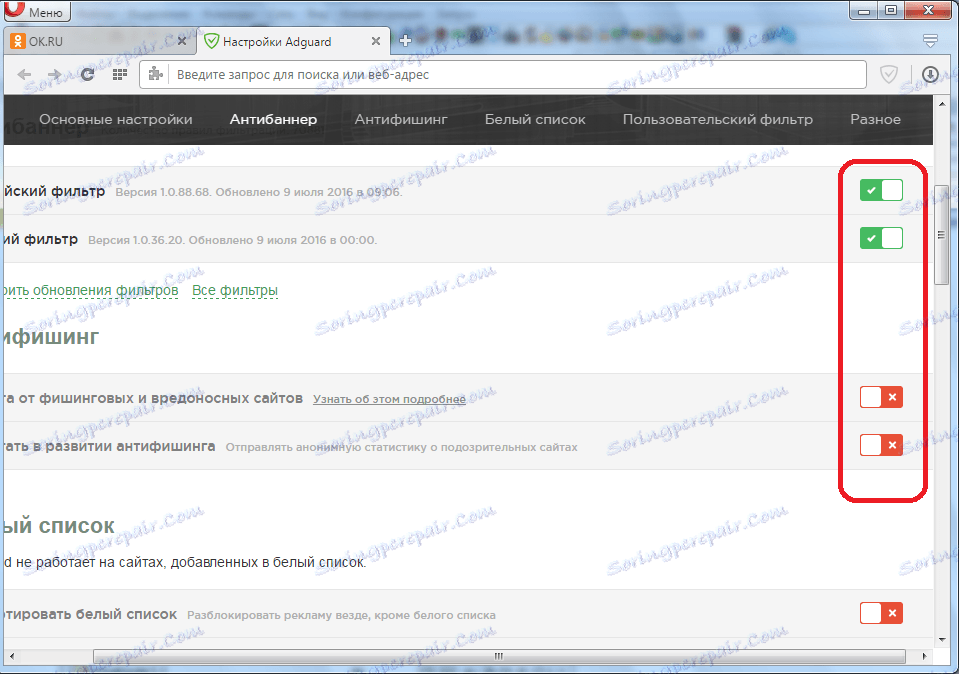
Отделно, искам да кажа за използването на персонализиран филтър. Можете да добавите правила към него и да блокирате отделни елементи на сайта. Но трябва да кажа, че само напреднали потребители, запознати с HTML и CSS, ще могат да работят с този инструмент.
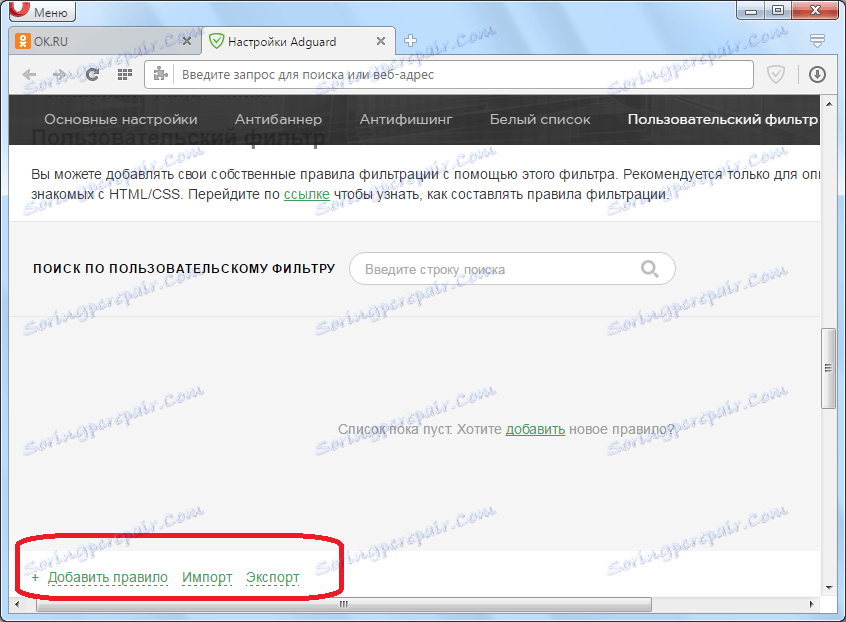
Работа с Adguard Add-on
След като създадохме Adguard за вашите лични нужди, можете да сърфирате в сайтовете чрез браузъра на Opera, с увереността, че ако някоя реклама се промъкне, то само тия, които вие сте позволили.
За да деактивирате добавката, ако е необходимо, трябва само да кликнете върху нейната икона в лентата с инструменти, а в полученото меню изберете елемента "Пауза защита Adguard".
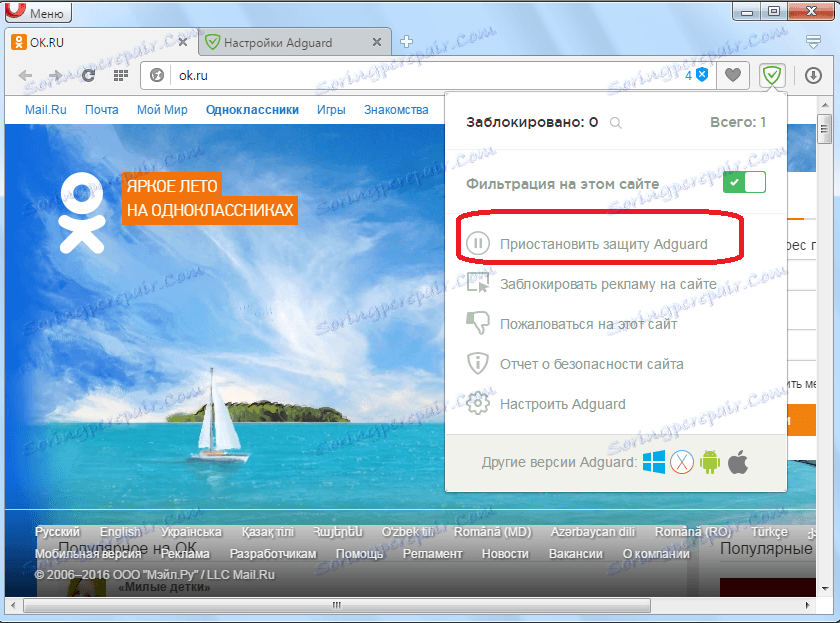
След това защитата ще бъде спряна и иконата на добавката ще промени цвета си от зелено до сиво.
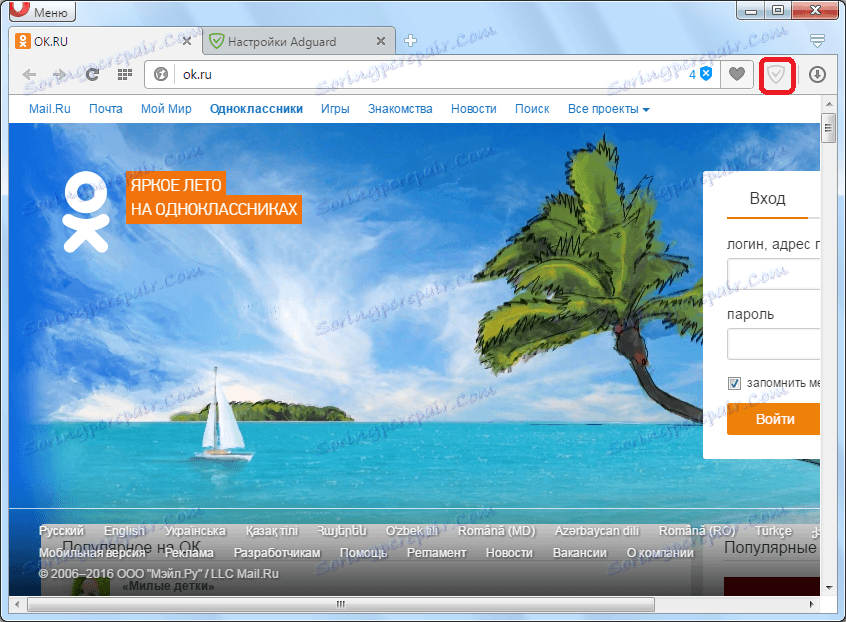
Можете отново да възстановите защитата по същия начин, като извикате контекстното меню и изберете елемента "Resume protection".
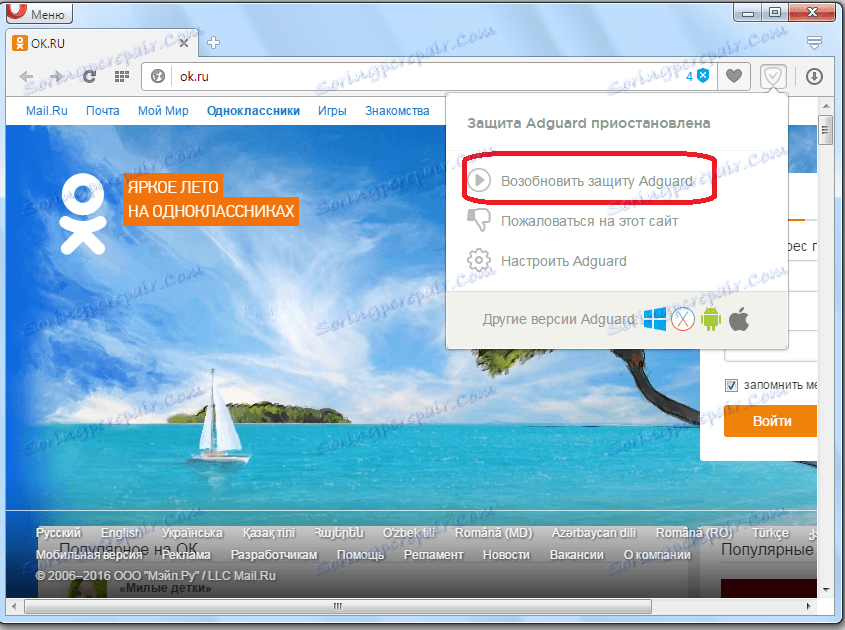
Ако трябва да деактивирате защитата на конкретен сайт, трябва просто да кликнете върху зеления индикатор в добавъчното меню, срещу етикета "Филтриране на сайта". След това индикаторът ще стане червен и рекламирането на сайта няма да бъде блокирано. За да активирате филтрирането, трябва да повторите горното действие.
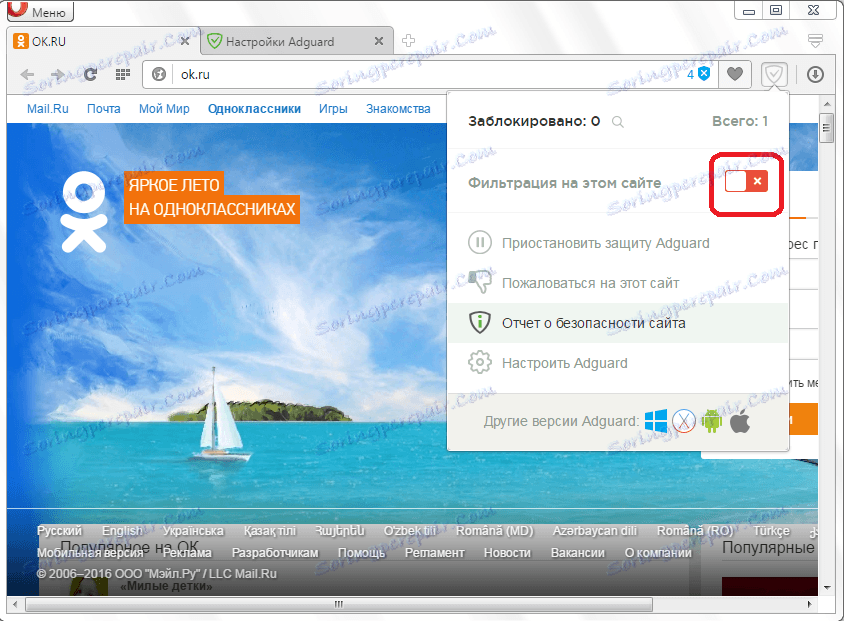
Освен това, с помощта на съответните елементи от менюто Adguard можете да подадете жалба за конкретен сайт, да прегледате отчета за сигурност на сайта и да го забраните на реклами.
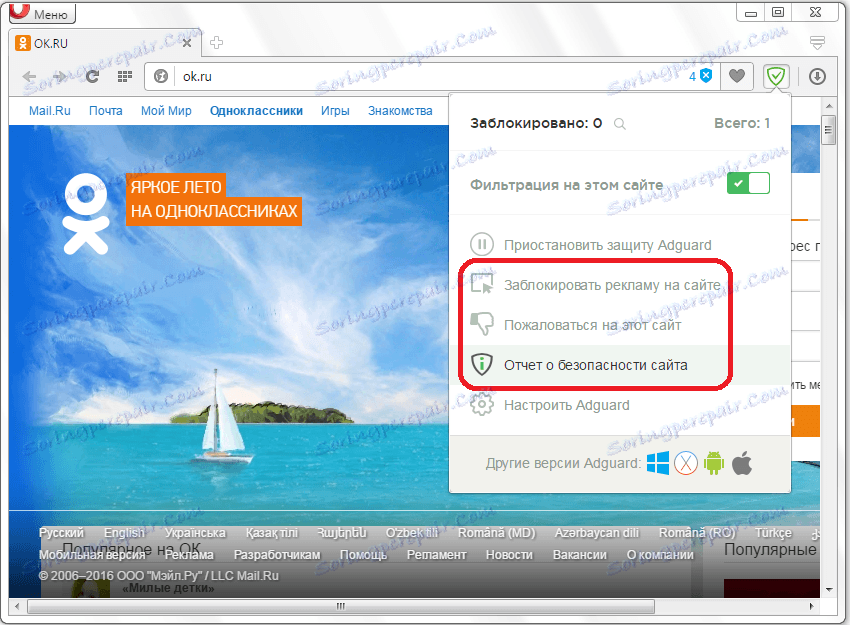
Изтриване на разширение
Ако по някаква причина трябва да премахнете разширението Adguard, трябва да отидете в мениджъра на разширенията в основното меню на Opera.
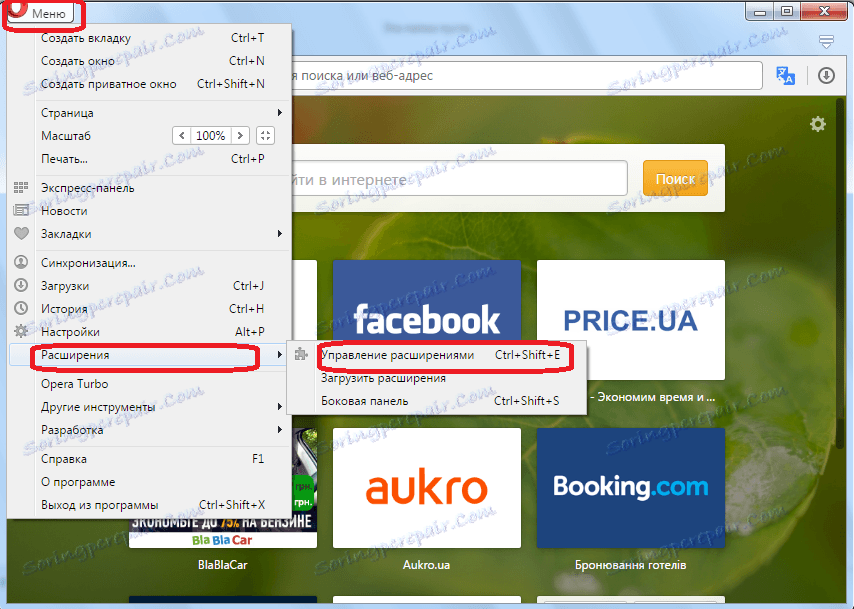
В блока Adguard мениджърът на разширенията за антибанни работи в горния десен ъгъл на кръста. Кликваме върху него. По този начин добавката ще бъде премахната от браузъра.
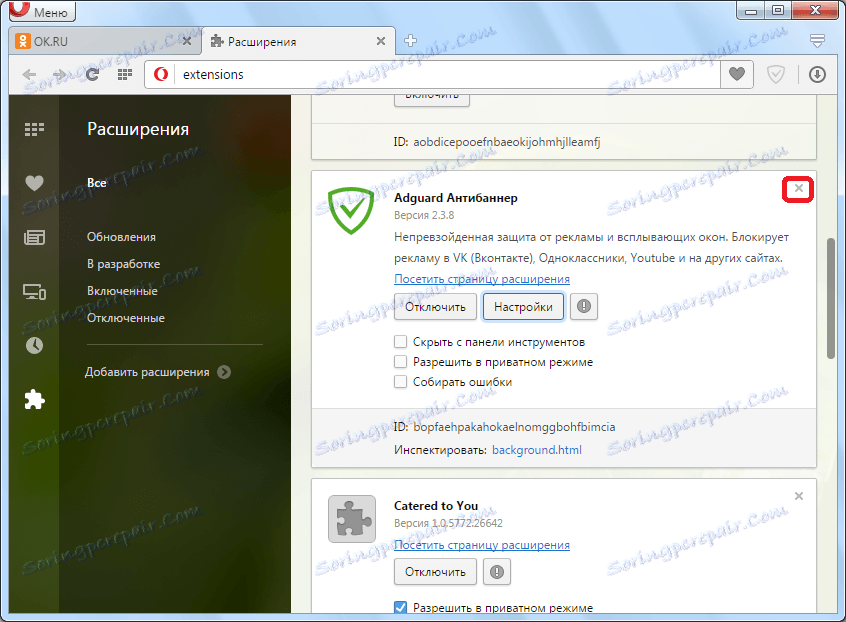
Веднага в разширения мениджър, чрез натискане на съответните бутони или чрез задаване на маркерите в необходимите графики, можете временно да деактивирате Adguard, да го скриете от лентата с инструменти, да активирате добавката в частен режим, да активирате събирането на грешки, да преминете към настройките на разширението, ,
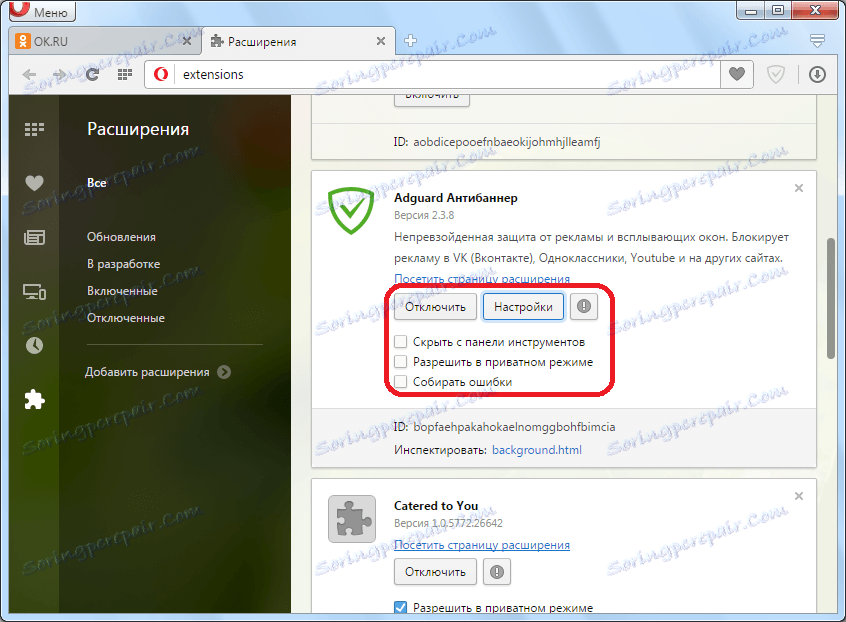
Разбира се, до днес Adguard е най-мощното и функционално разширение за блокиране на рекламата в браузъра Opera. Една от основните характеристики на тази добавка е, че всеки потребител може да я конфигурира възможно най-точно за нуждите си.